Nabídka 'Odeslat' je užitečná funkce ve Windows, která vám umožňuje rychle odeslat soubor do jiného programu nebo umístění. Někdy se však může nabídka poškodit nebo může být odinstalován program, což způsobí, že nabídka bude prázdná. Pokud vám v nabídce Odeslat chybí možnost Příjemce pošty, můžete problém vyřešit několika způsoby. Nejprve zkuste otevřít nabídku Odeslat z příkazového řádku. Chcete-li to provést, stisknutím klávesy Windows + R otevřete dialogové okno Spustit, zadejte „sendto“ a stiskněte klávesu Enter. Tím by se měla otevřít nabídka Odeslat v Průzkumníkovi souborů. Pokud možnost Příjemce pošty stále chybí, můžete ji zkusit obnovit ze zálohy. Chcete-li to provést, otevřete Průzkumník souborů a přejděte do následujícího umístění: C:Users[uživatelské jméno]AppDataRoamingMicrosoftWindowsSendTo Zde byste měli vidět soubor s názvem 'Mail Recipient.MAPIMail'. Klikněte pravým tlačítkem na tento soubor a vyberte 'Obnovit z předchozích verzí'. To by mělo obnovit možnost Příjemce pošty do nabídky Odeslat. Pokud to nefunguje, můžete zkusit znovu vytvořit soubor 'Mail Recipient.MAPIMail'. Chcete-li to provést, otevřete Průzkumník souborů a přejděte do následujícího umístění: C:Users[uživatelské jméno]AppDataLocalMicrosoftWindowsTemplates Vytvořte nový textový soubor v tomto umístění a pojmenujte jej 'Mail Recipient.MAPIMail'. Nyní otevřete soubor a zadejte následující: [MAPIMail] Vstup1= Uložte soubor a zavřete jej. Nyní byste měli vidět možnost Příjemce pošty v nabídce Odeslat.
Příjemce pošty možnost od Poslat Nabídka uživatelům velmi usnadňuje odesílání souborů a složek jiným stranám na jejich počítačích. Pokud jste někdo, kdo tuto funkci aktivně používá a všimne si, že je pryč, bude vám to vadit. V tomto článku se podíváme na to, jak opravit chybějící možnost Příjemce pošty v nabídce Odeslat ve Windows 11/10.
Oprava chybějícího příjemce pošty v poli Odeslat do systému Windows 11/10
Zmizení možnosti Příjemce pošty může způsobit několik různých důvodů, nejběžnější je poškozený soubor zařízení Bluetooth nebo e-mailový klient, který není nastaven jako výchozí aplikace. Máme následující nabídky:
- Vytvořte příjemce pošty ve složce Odeslat
- Zkopírujte štítek příjemce pošty z výchozí uživatelské nabídky.
- Odstraňte soubor zařízení Bluetooth o velikosti 0 kB ze složky Odeslat do složky.
Odeslat poštou Žádný příjemce
1] Vytvořte příjemce pošty ve složce Odeslat.

První a nejúčinnější způsob, jak opravit chybějící možnost Příjemce pošty, je vytvořit nového příjemce pošty ve složce Odeslat. Jak na to:
- Otevřete v počítači příkaz Spustit pomocí klávesové zkratky Windows + R.
- V dialogovém okně, které se otevře, zadejte shell: poslat a stisknutím klávesy Enter otevřete složku SendTo v Průzkumníku souborů.
- Na kartě nabídky v horní části tohoto okna vyberte Zobrazit > Zobrazit > vybrat Přípony názvů souborů a skryté ikony
- Nyní klikněte pravým tlačítkem na prázdnou oblast v tomto okně a vyberte Nový a klikněte na Textový dokument
- Pojmenujte tento dokument jako Příjemce pošty.MAPIMail . Ujistěte se, že přípona tohoto souboru není uložena jako .txt.
Nyní zkontrolujte, zda můžete ve složce 'Odeslat komu' najít možnost 'Příjemce pošty'.
2] Zkopírujte štítek příjemce pošty z výchozí uživatelské nabídky.
- Otevřete Průzkumníka souborů na svém počítači pomocí kombinace kláves Windows + 'E'.
- Do adresního řádku zadejte následující cestu:
- Zde najdete možnost 'Příjemce pošty'. Vyberte, chcete-li jej zkopírovat a vložit do následujícího umístění:

Nahraďte „Uživatelské jméno“ zde svým výchozím uživatelským jménem a zkontrolujte, zda problém přetrvává.
3] Odstraňte soubor zařízení Bluetooth o velikosti 0 kB ze složky Odeslat do složky.
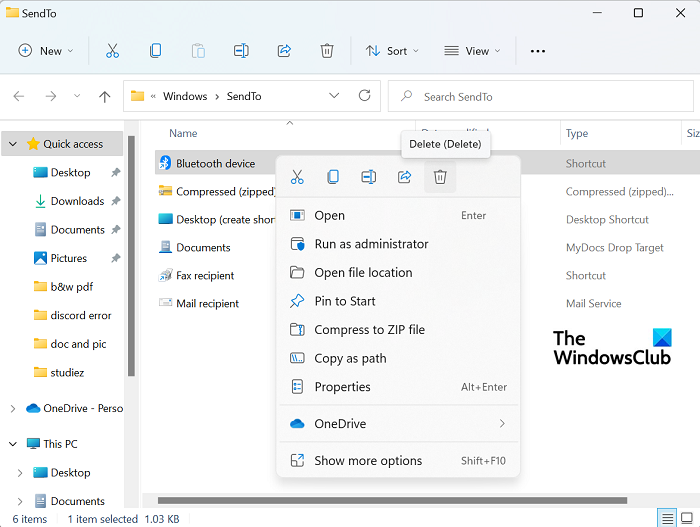
Pokud bylo vaše připojení Bluetooth již dříve poškozeno, existuje možnost, že se s tímto problémem ve vašem počítači setkáte. V tomto případě je třeba odebrat zástupce Bluetooth 0 KB. Nejedná se o nic jiného než o zkratku k dříve připojenému zařízení Bluetooth. Ačkoli k tomu dochází velmi zřídka, zástupce může zabírat místo ve složce 'Komprimováno (archivováno)' v nabídce 'Odeslat do' a odpovídajícím způsobem způsobit konflikt. Pokud tedy najdete položku se jménem Bluetooth s velikostí 0 KB, je třeba jej smazat. Neměli byste však mazat položky, které mají velikost alespoň 1 kB.
xpsrchvw exe
- Otevřete příkazové okno Spustit a zadejte stejný příkaz 'shell:SendTo' jako v prvním procesu.
- Tím se otevře stejná složka Odeslat jako předtím. Zde uvidíte složku aplikace Bluetooth.
- Klikněte na něj pravým tlačítkem a vyberte Odstranit
Restartujte počítač a zkontrolujte, zda se v nabídce Odeslat zobrazí ikona Příjemce pošty.
Číst : Nabídka Odeslat do je prázdná nebo nefunguje ve Windows
aktualizovat ovladač Bluetooth
Jak přizpůsobit nabídku Odeslat ve Windows 11/10?
Chcete-li provést další změny v nabídce Odeslat do, můžete upravit, odebrat nebo přidat položky do nabídky Odeslat. Je možné přidat další možnosti pro přenos souborů nebo přesun aktuálně dostupných souborů. Prostě běž peklo: Odeslat příkaz k otevření Poslat a vytvořte v této složce nové zástupce. Můžete to udělat přetažením aplikací nebo kliknutím na prázdné místo > Nový > Nový zástupce. Více si o tom můžete přečíst zde.
Číst : V nabídce Odeslat chybí komprimovaná (zazipovaná) složka
Jak odstranit 'Odeslat' z kontextové nabídky?
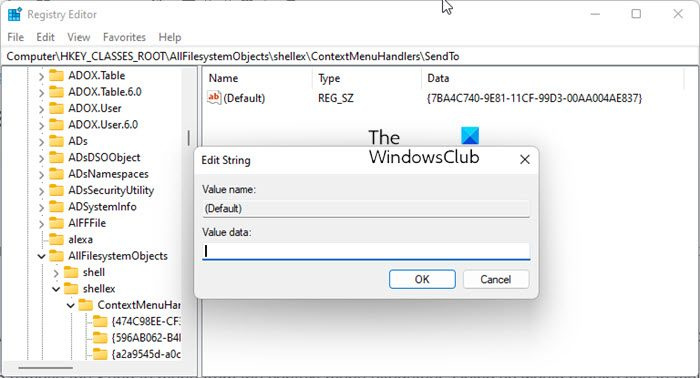
Otevřete Editor registru a přejděte na následující klíč:
|_+_|Nyní na pravé straně dvakrát klikněte na ikonu (Výchozí) hodnotu a odstraňte zobrazený text, přičemž pole Hodnota dat ponechte prázdné.
Klepněte na tlačítko OK a ukončete.
Pro informaci, datová hodnota v mém systému Windows je |_+_|. Udělejte si poznámku pro případ, že ji budete chtít přidat později.
Doufáme, že vám tato příručka pomohla získat možnost Příjemce pošty zpět v nabídce Odeslat.















